PlayStation by vyžadoval, abyste se připojili k síti, aby byla použitelná pro různé účely. Použití nejoblíbenější verze, tedy PlayStation 4, může poskytnout dobrý herní zážitek. Zážitek však může zkazit chybová zpráva, která říká, že se nepodařilo připojit k síti PlayStation Network. Jak název napovídá, chyba souvisí se sítí Wi-Fi, ke které jste se připojili. Další chybou, která narušuje používání, je chybový kód PS4 WC 34731 zpráva. Tato chybová zpráva se může zobrazit, pokud se v procesu platby vyskytnou nějaké závady. Jako způsob, jak opravit dvě chybové zprávy, můžete zkusit použít PS4 WiFi proxy server. Tento článek vysvětluje způsob použití serveru proxy Wi-Fi a způsoby opravy chybových kódů sítě pomocí serveru proxy.
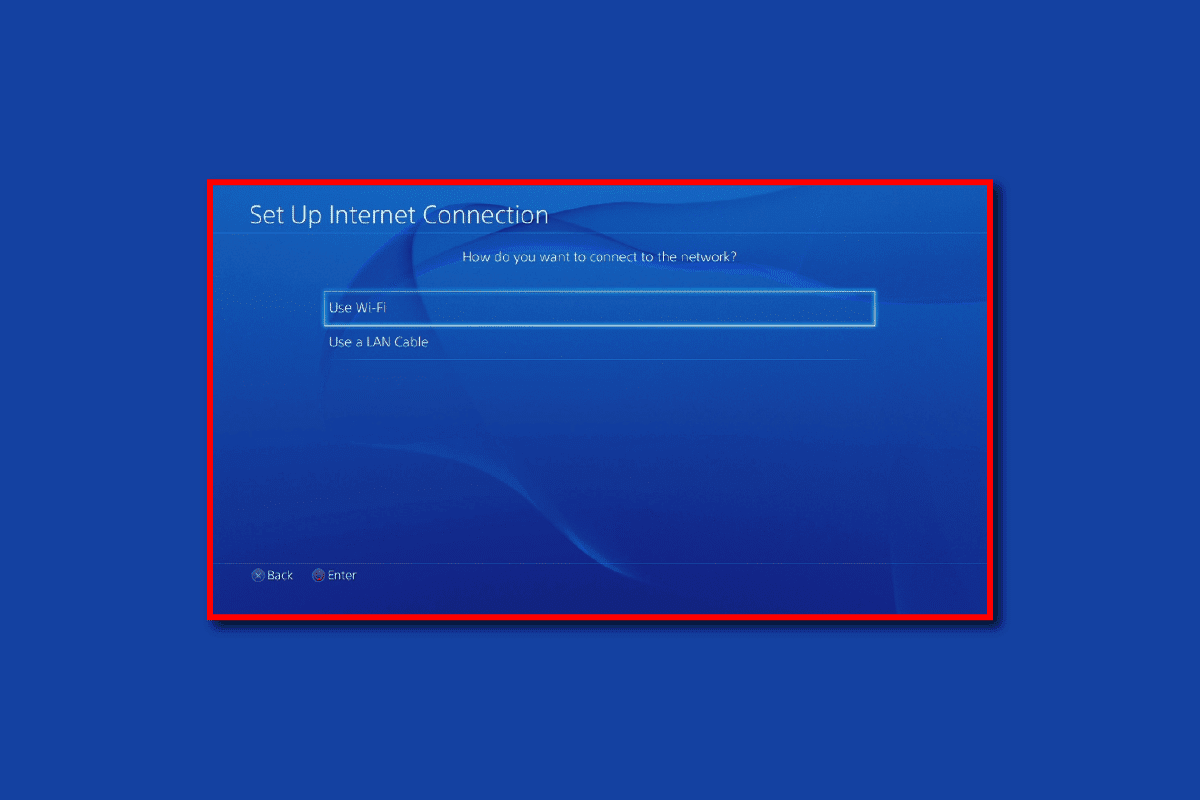
Table of Contents
Jak opravit chybu PS4 WiFi proxy serveru
Tato část popisuje způsob nastavení proxy serveru Wi-Fi na konzole PlayStation 4. Výhody používání Wi-Fi proxy serveru jsou uvedeny níže:
-
Velká doba provozuschopnosti – Doba provozuschopnosti se týká počtu hodin, po které by proxy fungovala bez jakýchkoli poruch.
-
Rychlé připojení k internetu – Proxy server poskytuje nepřetržitý herní zážitek.
-
Odblokování omezených webových stránek pro hraní her – Herní stránky zablokované kvůli geografickým omezením lze odblokovat pomocí proxy serveru.
-
Lepší konkurence – Konkurence hráčů z celého světa může zvýšit herní zážitek tím, že obejde geografická omezení.
-
Skrytí IP adresy – IP adresu konzole PlayStation lze skrýt pomocí proxy serveru.
Jak přidat proxy server do konzole PlayStation 4
Níže uvedená část popisuje postupnou metodu přidání proxy serveru do konzole PS4.
Krok I: Najděte IP adresu
Prvním krokem k přidání PS4 WiFi proxy serveru je nalezení IP adresy Wi-Fi sítě, ke které se pokoušíte připojit na Windows PC.
1. Stiskněte klávesu Windows, zadejte příkazový řádek a klikněte na Spustit jako správce.
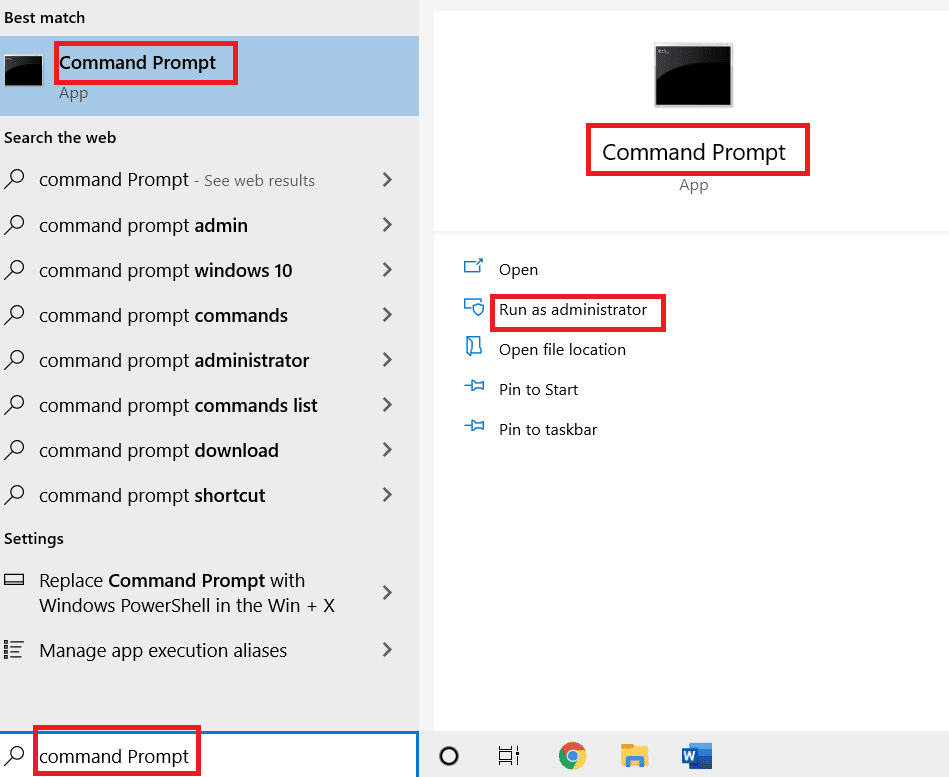
2. Napište příkaz ipconfig/all a stiskněte klávesu Enter pro zobrazení podrobností o IP adrese připojení k Internetu.
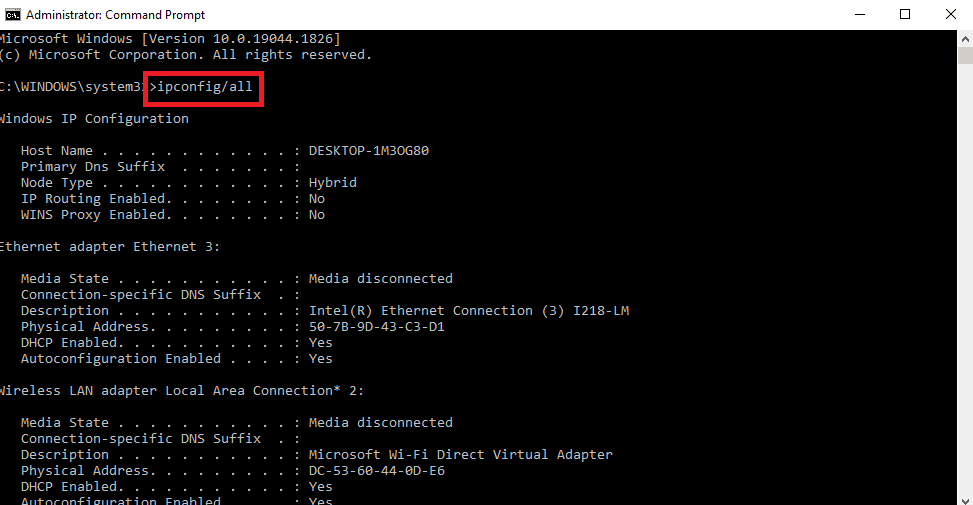
3. Poznamenejte si IP adresu v části IPv4.
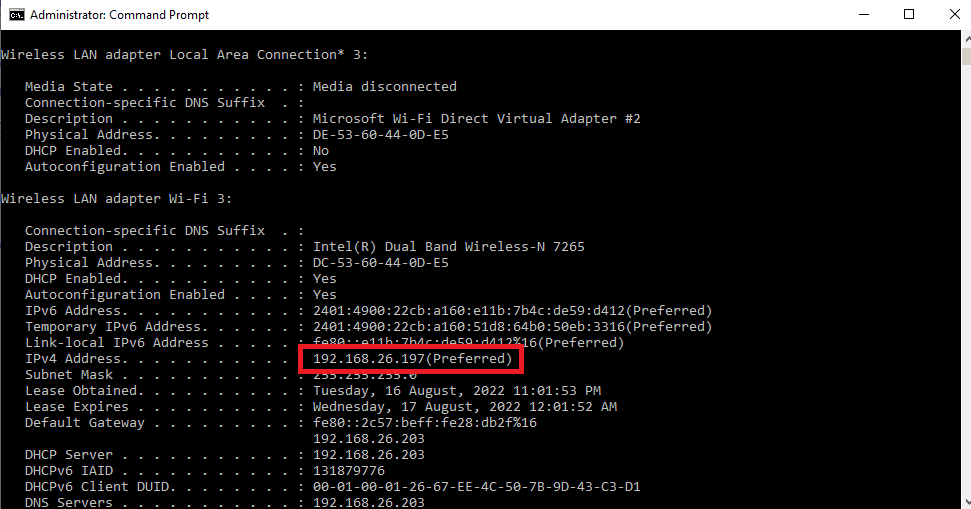
Krok II: Nastavte síť Wi-Fi na konzoli PlayStation 4
Dalším krokem je ruční nastavení sítě Wi-Fi na konzole PS4 pomocí uvedené adresy IP.
1. Otevřete Nastavení z nabídky.

2. Vyberte možnost Síť.

3. Vyberte kartu Nastavení připojení k Internetu.
4. Vyberte možnost Použít Wi-Fi v části Jak se chcete připojit k síti?
Poznámka: Pokud používáte síť LAN, můžete vybrat možnost Použít kabel LAN.
5. Vyberte ze seznamu síť Wi-Fi.
6. Vyberte možnost Vlastní.
7. V Nastavení IP adresy vyberte možnost Automaticky.
8. Na obrazovce Název hostitele DHCP vyberte možnost Nespecifikovat.
9. V části Nastavení DNS vyberte možnost Ručně.
10. Do pole Primární DNS zadejte hodnotu 8.8.8.8 a do pole Sekundární DNS hodnotu 8.8.4.4.
Poznámka 1: Hodnota DNS zadaná do polí by měla odpovídat hodnotám Google DNS.
Poznámka 2: Pokud byste chtěli nastavit konzoli PlayStation na konkrétní region, můžete zadat hodnotu DNS regionu.
11. Klepnutím na tlačítko Další otestujte rychlost připojení k Internetu.
Krok III: Přiřaďte proxy server konzoli PlayStation 4
Posledním krokem k přidání PS4 WiFi proxy serveru je ruční přiřazení proxy serveru ke konzoli PS4 pomocí údajů o proxy serveru a Wi-Fi routeru.
1. Na obrazovce Nastavení MTU vyberte možnost Ručně.
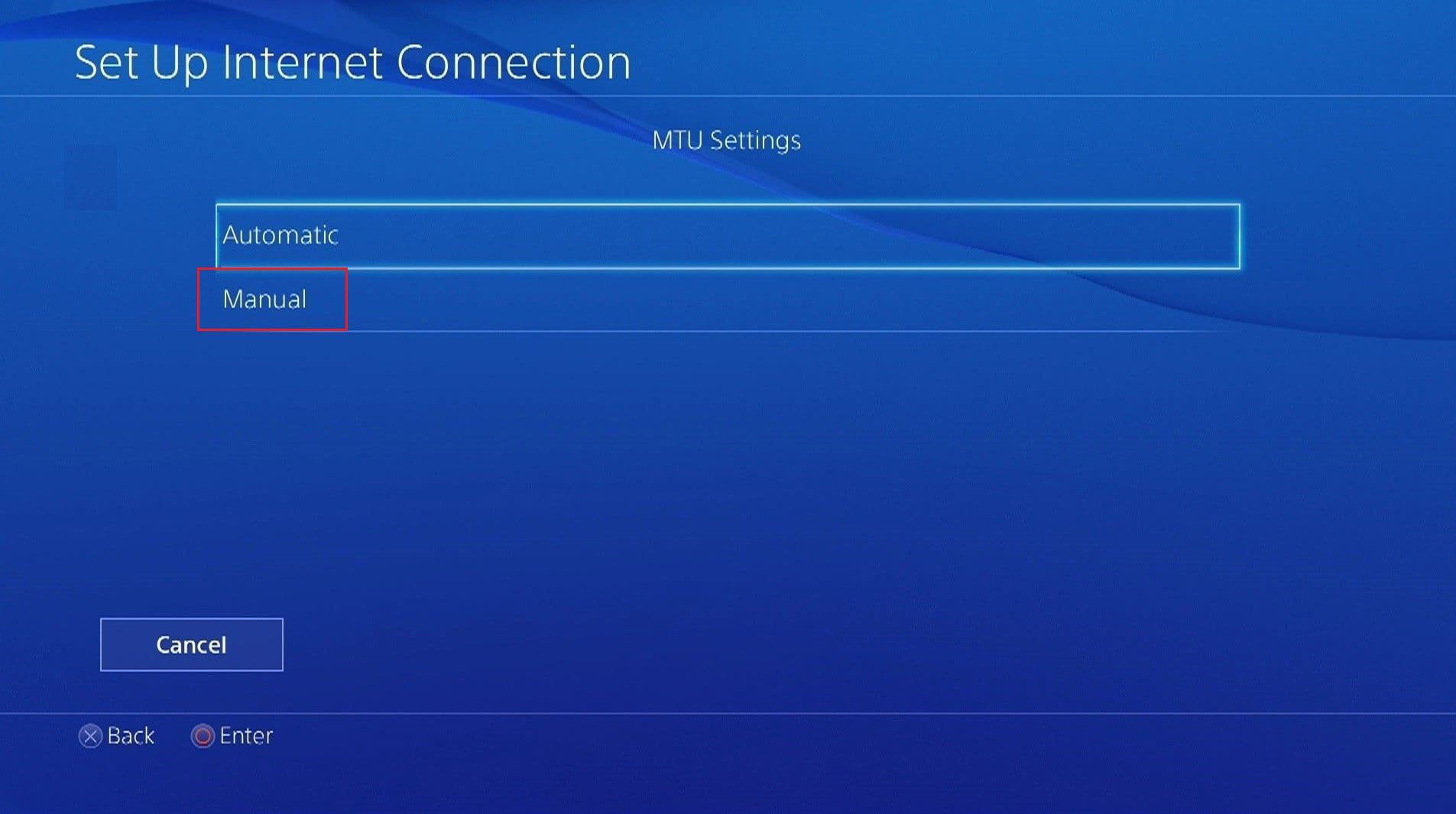
2. Zadejte hodnotu 1456 do pole Hodnota MTU.
Poznámka: Hodnotu MTU lze zjistit ze specifikací na routeru Wi-Fi.
3. Vyberte možnost Použít v okně Proxy Server.
Poznámka: Případně můžete vybrat možnost Nepoužívat, pokud proxy server nechcete.
4. Do polí zadejte adresu a číslo portu proxy serveru a klepněte na tlačítko Další.
Poznámka: Můžete zadat adresu a číslo portu proxy, kterou používáte na počítači se systémem Windows.
5. Vyberte tlačítko Testovat připojení k Internetu a chvíli počkejte.
6. Zkuste se přihlásit ke svému účtu na konzoli PlayStation.
Co způsobuje chybu sítě PS4 a WC 34731?
Možné příčiny chybových zpráv, jako je Nepodařilo se připojit k síti PlayStation Network a chybový kód PS4 WC 34731, jsou uvedeny v části níže.
-
Nesprávné přihlašovací údaje – Zadané přihlašovací údaje, tj. uživatelské jméno a heslo, mohou být nesprávné.
-
Chyba v ISP- Chyba u ISP nebo poskytovatele internetových služeb nemusí umožnit synchronizaci PlayStation se sítí. Pokud je připojení k Internetu poskytované ISP slabé, můžete narazit na tuto chybu.
-
Nesprávné údaje o účtu – Údaje o bankovním účtu, jako je CVV a číslo karty, mohou být v nesprávném pořadí.
-
Údržba serveru – Pokud probíhá údržba serveru PlayStation Server, nemáte přístup ke hrám nebo videím na zařízení nebo PSN.
-
Zakázaná IP adresa – Pokud počet pokusů o přihlášení v síti PlayStation Network během daného období překročí, může být IP adresa ze strany PSN zakázána.
Způsoby, jak vyřešit problém se sítí na PS4 pomocí PS4 WiFi proxy serveru, jsou vysvětleny níže.
Metoda 1: Základní metody odstraňování problémů
Jako první krok zkuste implementovat základní metody odstraňování problémů zde uvedené k vyřešení problému.
1A. Zkontrolujte připojení k Internetu
Prvním přístupem je zkontrolovat, zda je rychlost nebo síla internetového připojení sítě Wi-Fi v pořádku. Zkontrolujte, zda je připojení k internetu dobré a zda podporuje základní požadavek 3 Mb/s na PlayStationu. Ke kontrole rychlosti připojení můžete použít test rychlosti internetu.
1. Otevřete prohlížeč Google Chrome.

2. Navštivte Test rychlosti webové stránky a klikněte na tlačítko GO.

Pokud je připojení k internetu slabé nebo nižší než 3 Mb/s, můžete použít:
- Jiná Wi-Fi síť, popř
- Změňte plán balíčku připojení k Internetu.
1B. Zadejte správné údaje o bankovní kartě
Chybový kód PS4 WC 34731 se může objevit, pokud jsou nesprávně zadány údaje o bankovní kartě, jako je číslo karty nebo CVV. Chcete-li problém vyřešit, musíte:
- Zadejte správné údaje o bankovní kartě do polí v procesu platby.
- Vyhněte se rušení transakcí nebo obnovování stránky.
1C. Restartujte připojovací zařízení
Problém s připojením a proxy může nastat po výpadcích napájení nebo některých menších závadách. Chcete-li tento problém vyřešit, můžete restartovat nebo vypnout PlayStation a bezdrátový směrovač a pokusit se je připojit současně. To by také obnovilo PS4 WiFi proxy server na konzoli.
Možnost I: PlayStation 4
Způsob zapnutí a vypnutí vašeho PS4 je popsán níže. Můžete restartovat konzoli PS4 a rezignovat na konzoli.
1. Stisknutím tlačítka Napájení na konzole PlayStation přejděte do Možnosti napájení.
2. Vyberte možnost Vypnout PS4 a odpojte jej ze zásuvky.
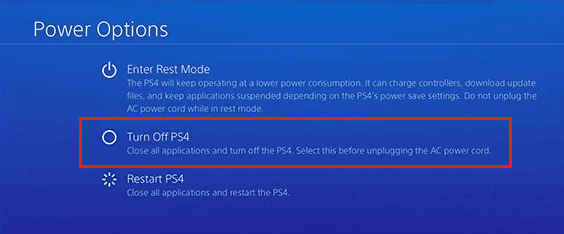
3. Znovu zapojte konzoli PlayStation do elektrické zásuvky a zapněte ji.
4. Připojte konzolu PS4 k síti Wi-Fi a přihlaste se pomocí svých přihlašovacích údajů.
Možnost II: Wi-Fi router
Chcete-li směrovač Wi-Fi ručně vypnout a zapnout, postupujte podle níže uvedených kroků.
1. Vypněte zařízení a odpojte je ze zásuvky.
2. Po několika minutách znovu zapojte zařízení do elektrické zásuvky.
3. Zapněte router a připojte PlayStation k síti Wi-Fi.
1D. Zkontrolujte stav sítě PlayStation Network
Někdy může být síť PlayStation Network mimo provoz z důvodu údržby nebo problémů se serverem. Stav PSN můžete zkontrolovat na oficiálních stránkách pomocí webového prohlížeče.
1. Spusťte webový prohlížeč Google Chrome.

2. Otevřete oficiální webovou stránku Play Station a přejděte na kartu Podpora.
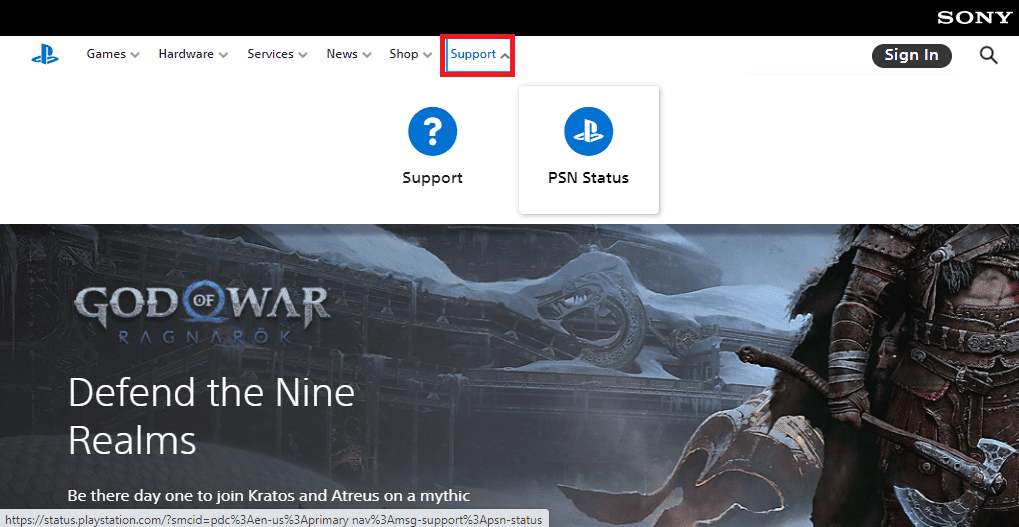
3. Klepnutím na možnost Stav PSN zkontrolujte stav sítě PlayStation.
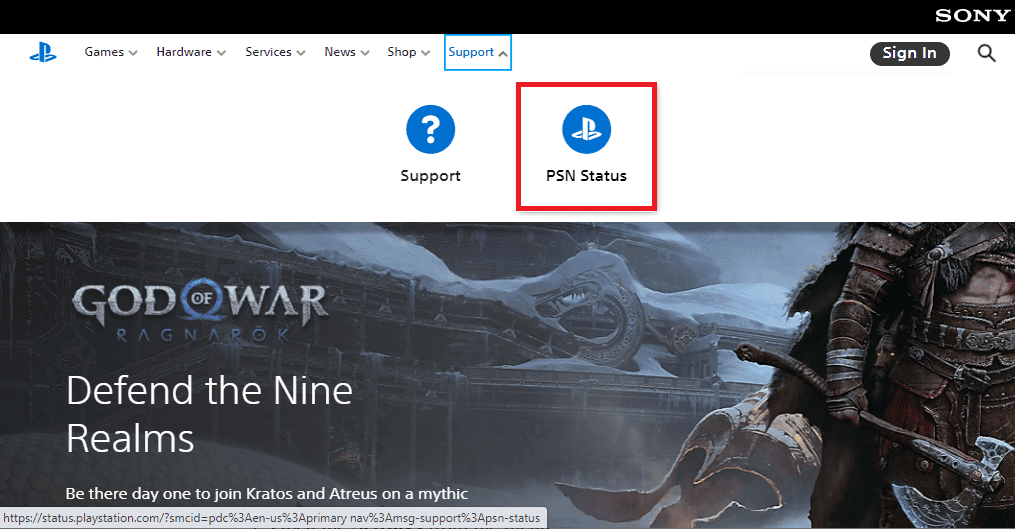
1E. Automatické přihlášení
Chybová zpráva Nepodařilo se připojit k síti PlayStation se obvykle zobrazí, pokud jsou přihlašovací údaje uživatelského účtu zadány nesprávně. Chcete-li chybovou zprávu opravit, můžete zkusit vybrat možnost Automatické přihlášení na konzole PS4.
1. Otevřete Nastavení z nabídky.

2. Vyberte možnost Uživatel.
3. Vraťte se do Nastavení a vyberte obrazovku Nastavení přihlášení.
4. Zaškrtněte možnost Přihlásit se PlayStation Automatically.
5. Restartujte konzoli PlayStation a přihlaste se ke konzoli.
1F. Obnovit heslo
Obnovení hesla konzole PS4 může vyřešit problém se síťovým připojením. Heslo můžete resetovat na přihlašovací stránce PlayStation a poté se pomocí hesla přihlásit ke konzoli PS4.
1. Otevřete webový prohlížeč Google Chrome.

2. Otevřete oficiální webovou stránku Přihlašovací stránka PlayStation a klikněte na tlačítko Přihlásit se.
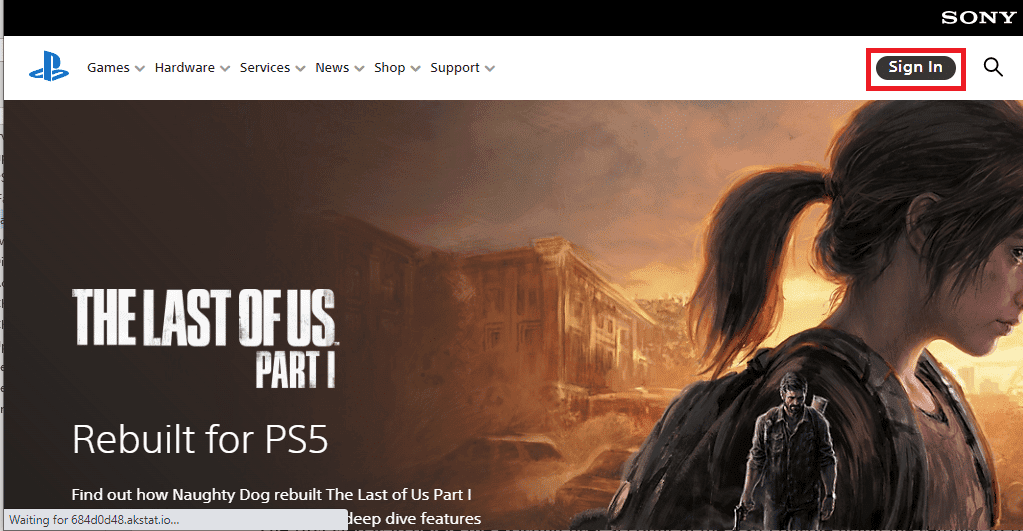
3. Klikněte na Potíže s přihlášením? volba.
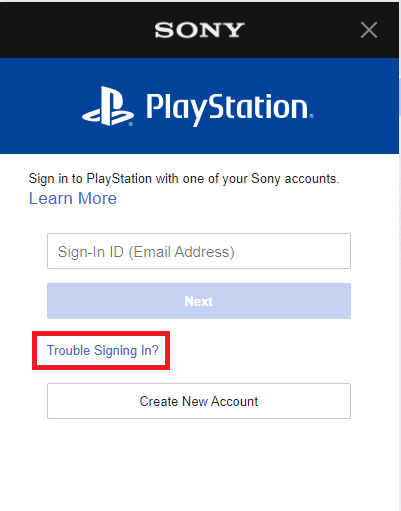
4. Klikněte na možnost Obnovit heslo.
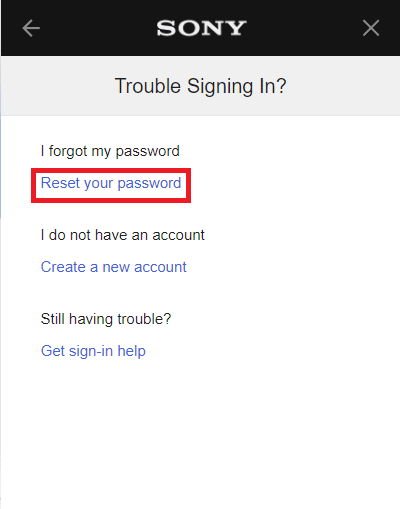
5. Do pole zadejte svou e-mailovou adresu.
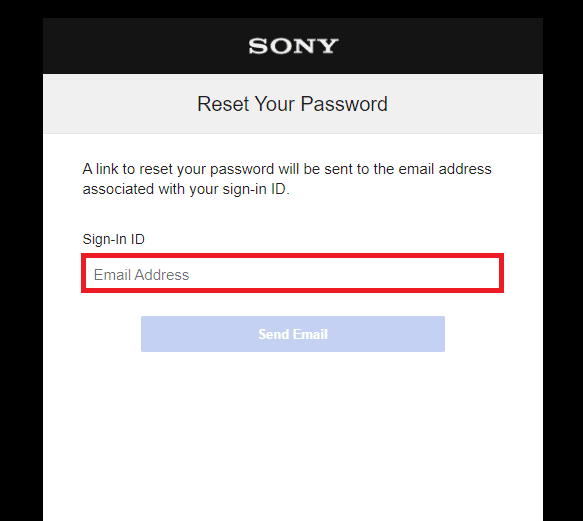
6. Otevřete e-mail s odkazem pro obnovení hesla.
1G. Znovu přidejte účet na PlayStation
Další základní metodou, jak vyřešit problém se síťovým připojením, je znovu přidat uživatelský účet do konzole PS4. Po opětovném přidání uživatelského účtu musí být PS4 WiFi proxy server znovu zřízen.
Krok I: Smažte uživatelský účet
Prvním krokem je odstranění stávajícího uživatelského účtu v konzole PS4 pomocí nastavení pro opravu chybového kódu PS4 WC 34731.
1. Otevřete Nastavení z nabídky.

2. Vyberte obrazovku Nastavení přihlášení.
3. Vyberte možnost Správa uživatelů.

4. Vyberte možnost Odstranit uživatele.
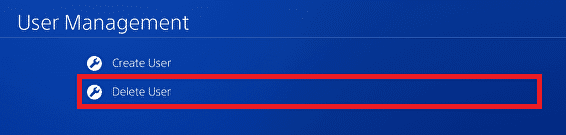
5. V seznamu vyberte Uživatelský účet.
6. Vyberte možnost Odstranit.
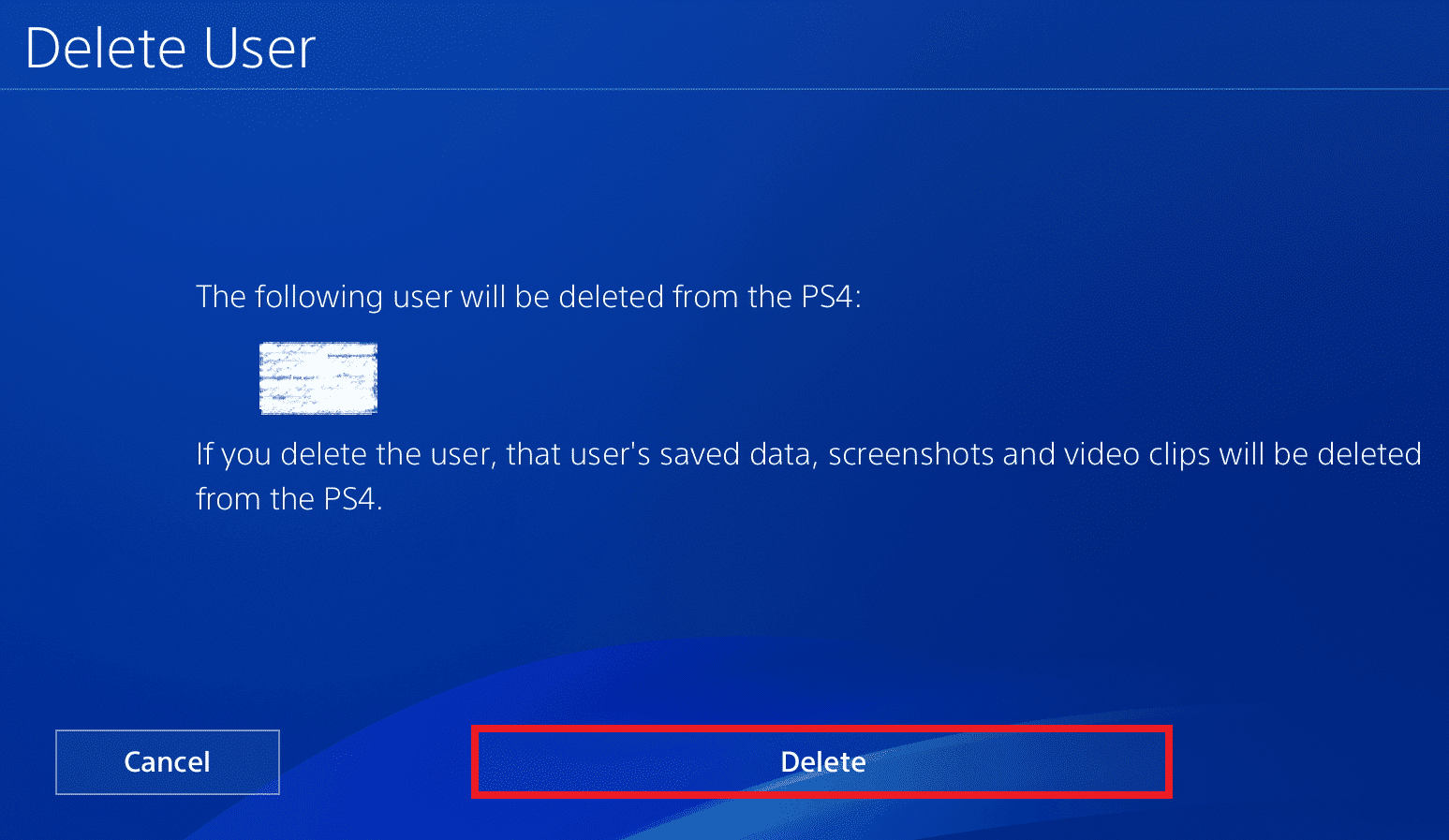
7. Výběr potvrďte výběrem možnosti Ano.
Krok II: Znovu přidejte uživatelský účet
Dalším krokem je ruční opětovné přidání uživatelského účtu a zadání přihlašovacích údajů na konzoli PS4.
1. V okně Správa uživatelů vyberte možnost Nový uživatel.

2. Vyberte možnost Vytvořit uživatele.
3. Vyberte možnost Přijmout v podmínkách.
4. Otevřete Nastavení z nabídky.
5. Vyberte kartu Správa účtu.
6. Vyberte možnost Přihlásit se do sítě PlayStation Network.
7. Zadejte přihlašovací údaje uživatele do polí a přihlaste se ke svému účtu.
Metoda 2: Přepněte na kabelovou síť
Pokud k připojení konzole PS4 používáte bezdrátový směrovač, můžete problém se sítí vyřešit přepnutím na kabelovou síť.
1. Otevřete Nastavení z nabídky.

2. Vyberte možnost Síť.

3. Vyberte možnost Nastavit připojení k Internetu.
4. Vyberte možnost Použít kabel LAN v části Jak se chcete připojit k síti?
Metoda 3: Aktualizujte firmware PS4
Důvodem problémů se sítí může být používání zastaralého firmwaru PlayStation 4. Chcete-li tento problém vyřešit, můžete aktualizovat firmware ručně a nainstalovat novou aktualizaci do konzoly.
1. Otevřete Nastavení z nabídky.

2. Vyberte možnost Aktualizace systémového softwaru.
3. Vyberte možnost Aktualizovat nyní.
4. Na stránce Licenční smlouva na systémový software vyberte možnost Přijmout.
5. Stiskněte tlačítko X a počkejte, dokud se aktualizace nenainstaluje.

Metoda 4: Zakázat připojení serveru médií
Někdy může být chybová zpráva Nepodařilo se připojit k síti PlayStation způsobena připojením k serveru médií na konzoli PS4. Chcete-li problém vyřešit, můžete tuto možnost na konzole PS4 deaktivovat.
1. Otevřete Nastavení z nabídky.

2. Vyberte možnost Síť.
3. Chcete-li připojení deaktivovat, vyberte Připojení k serveru médií.
Metoda 5: Aktivujte primární konzoli PlayStation Console
Pokud probíhá údržba serveru PlayStation, můžete aktivovat primární konzoli PlayStation. Tímto způsobem můžete konzoli PS4 používat k hraní her, i když je server mimo provoz.
1. Otevřete Nastavení z nabídky.
2. Vyberte možnost Síť.

3. Vyberte možnost Správa účtu.

4. Aktivujte primární konzoli PlayStation.
Metoda 6: Změna adresy IP (nedoporučuje se)
Pokud nemůžete vyřešit problém se selháním připojení k síti PlayStation se síťovým připojením, můžete zkusit změnit IP adresu Wi-Fi routeru a použít změněnou IP adresu na konzoli PS4.
Krok I: Změňte IP adresu routeru
Prvním krokem je změnit IP adresu Wi-Fi routeru na přihlašovací stránce routeru pomocí počítače se systémem Windows.
1. Otevřete prohlížeč Google Chrome z vyhledávacího pole v počítači.

2. Otevřete oficiální webovou stránku bezdrátový router a Přihlaste se pomocí přihlašovacích údajů routeru.
Poznámka: Musíte zadat IP adresu Wi-Fi sítě, kterou jste našli, pomocí příkazu ipconfig/all v aplikaci Příkazový řádek.
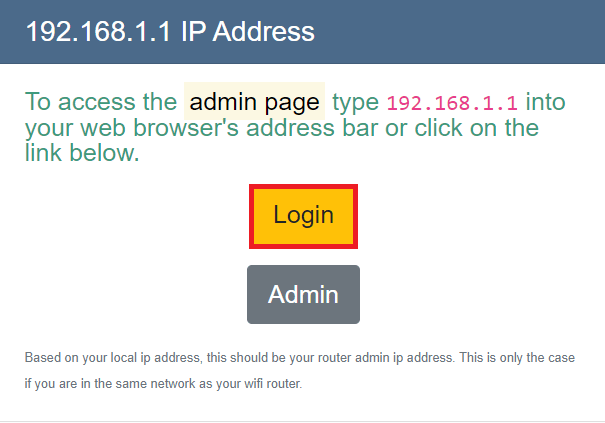
3. Přejděte do části adresy a změňte poslední číslici adresy IP na předchozí číslo.
Poznámka: Pokud je IP adresa F0:97:98:52:5D: C4, změňte ji na F0:97:98:52:5D: C3.
Krok II: Nastavte IP adresu na PlayStation Console
Dalším krokem k vyřešení problému PS4 WiFi proxy server je ruční nastavení změněné IP adresy v konzole PS4.
1. Otevřete Nastavení z nabídky.

2. Vyberte možnost Síť.

3. Vyberte kartu Nastavení připojení k Internetu.
4. Vyberte možnost Použít Wi-Fi v části Jak se chcete připojit k síti?
5. Vyberte ze seznamu síť Wi-Fi.
6. Vyberte možnost Vlastní.
7. V Nastavení IP adresy vyberte možnost Ručně.
8. Zadejte změněnou IP adresu a uložte síť na konzoli PlayStation.
Metoda 7: Změňte nastavení DNS
Pokud je adresa IP sítě Wi-Fi na serveru PlayStation blokována, můžete tuto metodu použít k odblokování adresy IP. Chcete-li chybu opravit, musíte do polí Primární DNS a Sekundární DNS zadat různé hodnoty. Chcete-li změnit nastavení DNS, postupujte podle našeho průvodce Jak změnit nastavení DNS.
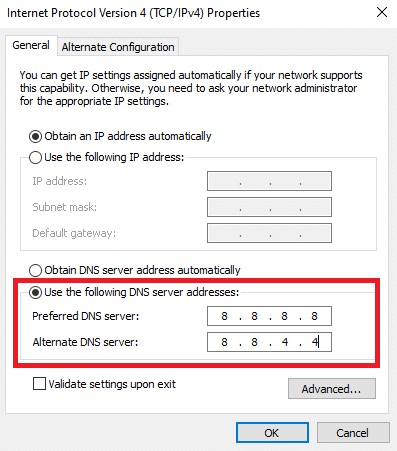
Metoda 8: Znovu sestavit databázi
Další metodou, jak opravit problém s připojením k síti PlayStation, je úplné přebudování databáze konzole PS4.
1. Stisknutím tlačítka Napájení vypněte konzolu PlayStation.
2. Stiskněte tlačítko Napájení na 8 sekund.
3. Připojte svůj Dual Shock 4 k PlayStation pomocí nabíjecího kabelu do USB portu.
Poznámka 1: Dual Shock 4 je ovladač pro PlayStation 4. Případně můžete ke konzoli PS4 připojit ovladač USB.
4. Stisknutím tlačítka PS přejděte do nouzového režimu.
5. Přejděte na možnost Rebuilt Database a stiskněte tlačítko x.

Metoda 9: Resetujte PlayStation 4 na výchozí nastavení (nedoporučuje se)
Poslední možností, jak problém vyřešit, je resetování konzole PlayStation 4 na výchozí nastavení. Tato metoda by vymazala všechna data na interním disku a konzole by byla nová.
1. Otevřete Nastavení z nabídky.

2. Vyberte možnost Inicializace.
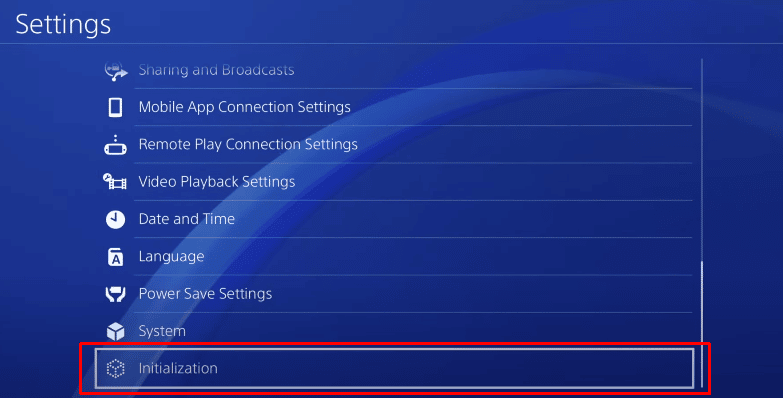
3. Vyberte možnost Inicializovat PS4.
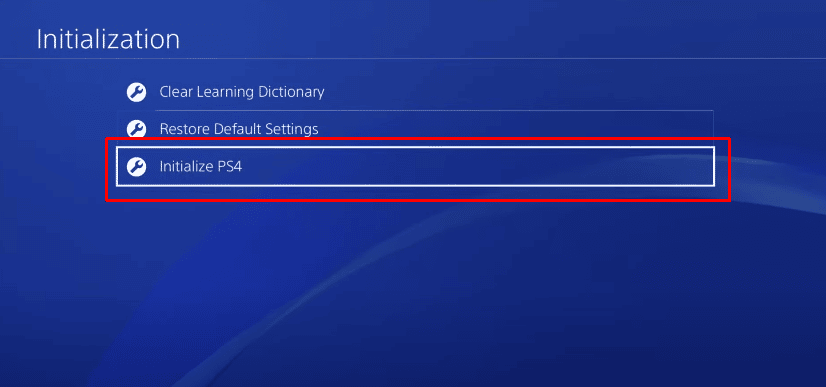
4. Vyberte možnost Úplné pro provedení úplného obnovení továrního nastavení.
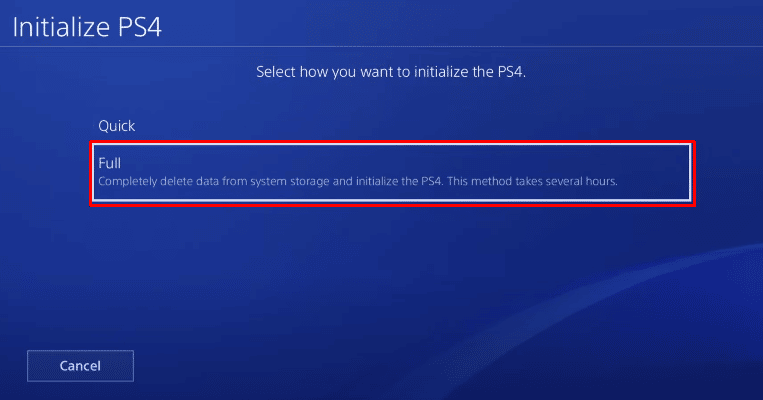
***
Způsoby, jak opravit chybové zprávy Nepodařilo se připojit k síti PlayStation Network a kód chyby PS4 WC 34731, jsou vysvětleny v článku. Dejte nám prosím vědět své návrhy a dotazy na PS4 WiFi proxy server v sekci komentářů.
